不再羡慕华为!任意Android手机都能和PC无线玩多屏协同
手机与笔记本碰一碰,手机画面自动显示在笔记本上,用笔记本轻松操作手机应用和文件;拖拽或碰触即可互传文件,还可共享剪贴板。这样的多屏协同功能在华为、小米等品牌上并不鲜见,可对于其它品牌手机的用户而言,难道就只能羡慕吗?
01
玩转华为多屏协同功能
在深挖硬件潜力,打通不同硬件设备间互联互通能力,成为当下不少手机厂商提升附加值的选择,对于硬件生态体系相对完善的华为和小米而言,两家在这块协同应用生态的打造上尤为上心。
华为/荣耀推出Huawei Share和Magic-link一碰传功能的出现,体现华为强大实力的同时,也让人们看到了手机与PC无线协同的潜力,对于华为/荣耀设备用户而言,这两大功能的确很值得夸耀。
Huawei Share是华为手机上的一项技术,支持此功能的手机可以通过此功能把手机上的内容共享至电脑。需要注意的是,这里并不是一定要华为电脑哦!
首先手机和电脑都同时连接到同一个WiFi,然后手机上打开Huawei Share功能即可完成硬件设备的准备工作。
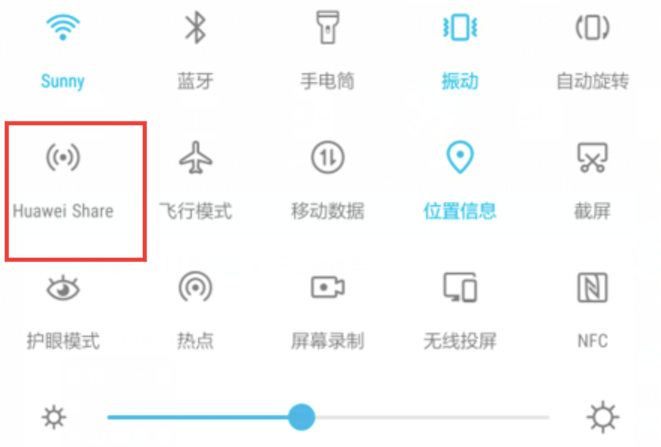
对于不太确认手上手机是否支持该功能的用户,可直接拨打华为售后热线进行联系确认。
打开之后,点击启动“共享到电脑”功能,并根据提示在电脑端访问验证处设置电脑端访问的用户名和密码。
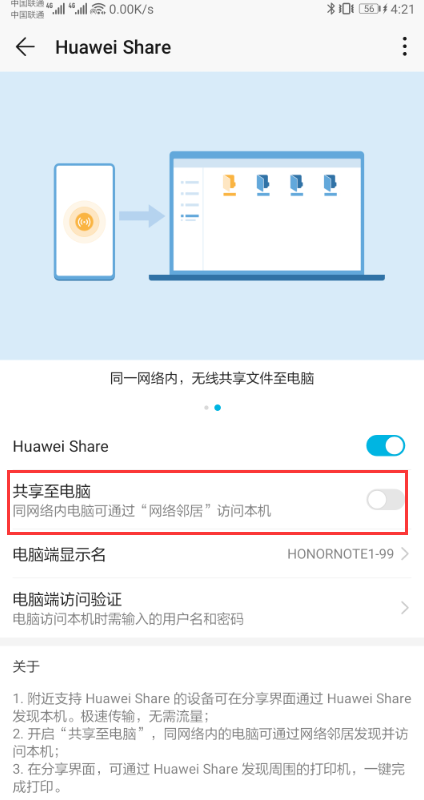
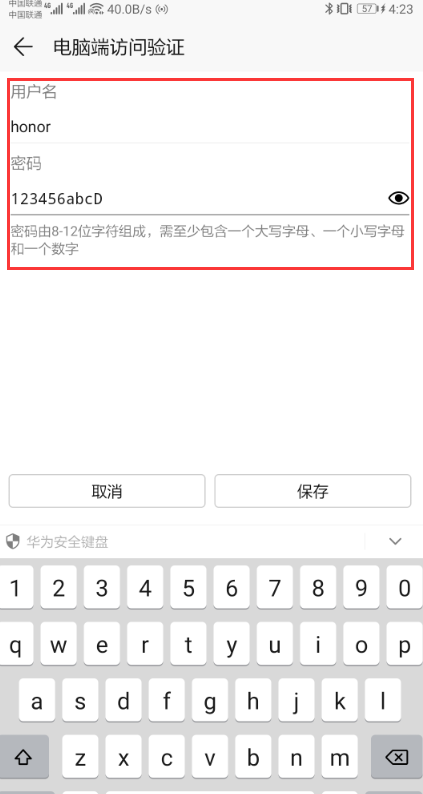
电脑端则需要在控制面板,卸载程序左上角,选择启用和关闭Windows功能里,勾选上SMB1.0文件共享支持,重启电脑。
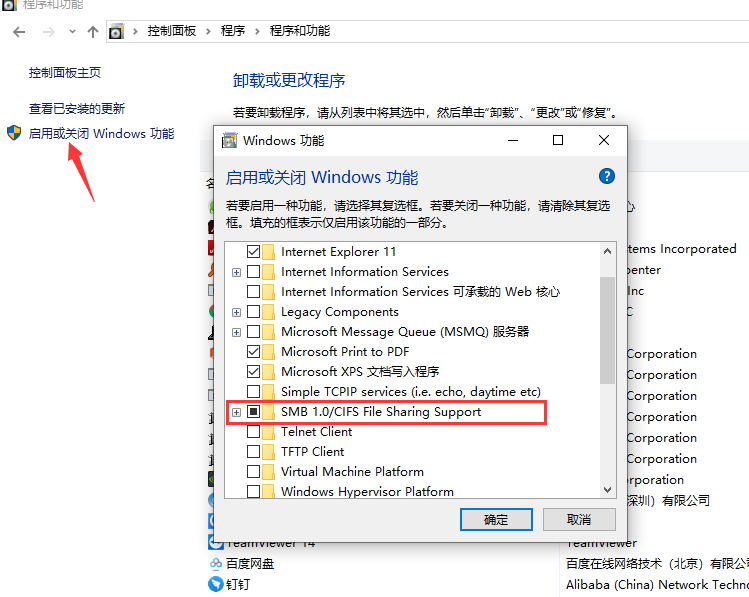
接下来打开电脑桌面上的网络图标,找到共享出来的华为手机,双击输入用户名和密码,确定之后,便可访问手机上默认存储和相册内容。
Huawei Share更侧重于手机、PC端的数据分享,而Magic-link 2.0则在交互和操控上体验感更好。
首先在荣耀MagicBook笔记本中,打开自带的“电脑管家”软件,然后点击左侧的“手机相册”,之后使用用户的华为或荣耀手机描右侧二维码,下载并安装华为手机助手应用。
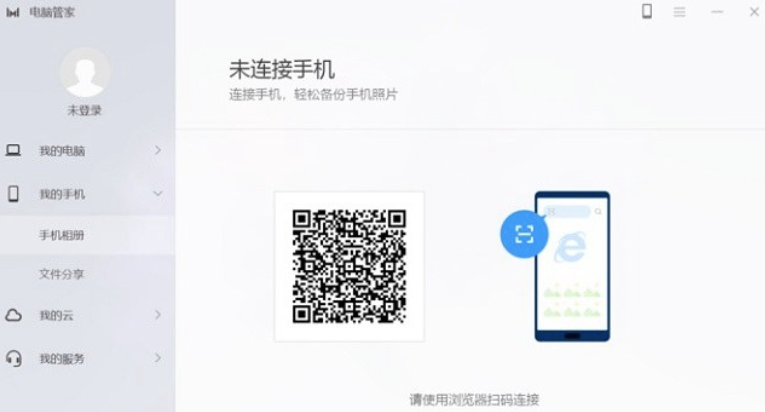
然后打开手机上的蓝牙和网络,然后使用华为手机助手里面的二维码继续扫描二维码与电脑建立连接。

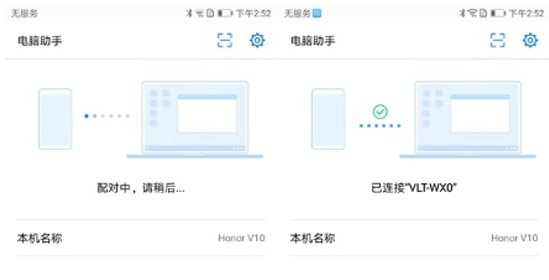
荣耀MagicBook笔记本与手机建立连接之后,只要将手机靠近笔记本,手机电脑就能通过蓝牙自动连接,可以实现一键传输照片,并且可以随时将手机中的照片备份到笔记本电脑上,备份非常方便。
另外值得一提的是,当手机离开笔记本一定的距离,也就是蓝牙传输范围之外一定时间后,荣耀MagicBook笔记本会自动锁屏。这意味着一些紧急情况下,只要拿着手机离开,笔记本也能快速锁屏,可以更好的保障电脑隐私安全。
02
试着扩大朋友圈的小米互传
小米同样拥有庞大的硬件产业生态,“小米互传”则是小米打通手机与PC的努力。
在小米自己的定义中,小米互传是一款文件互传软件,它能够以较快的速度在支持的设备之间传输支持类型的文档,而且不需要连接网络。
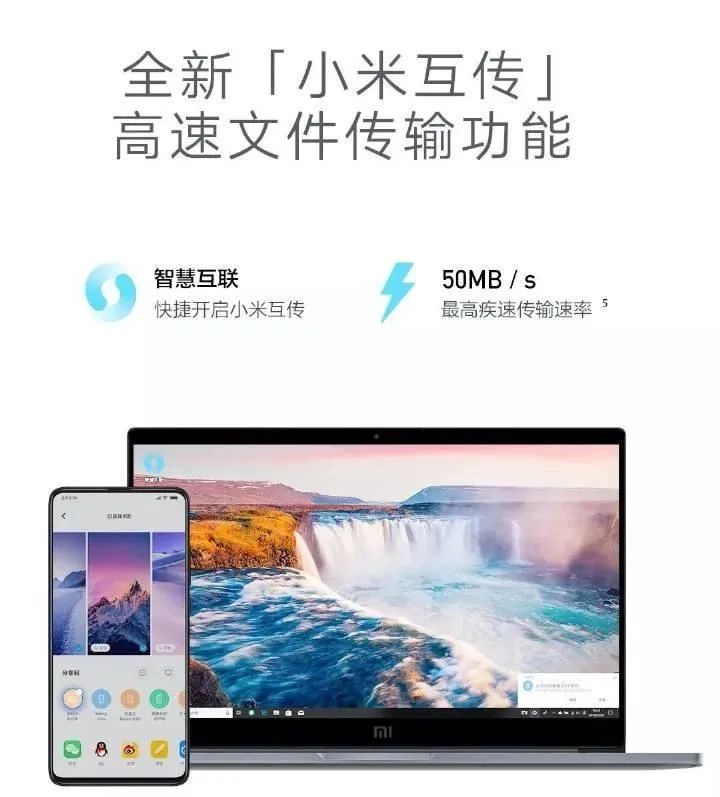
用户可以通过开始菜单快捷方式,或者Windows工具栏的小米互传图标来启动软件,它们会装在支持小米互传的笔记本中,如果确定笔记本支持小米互传功能,可以通过小米的支持网站下载安装程序,网址:https://www.mi.com/service/bijiben(后续会更新上线)
第一时间使用时,小米互传软件默认处于离线模式,用户可以通过点击立即打开按钮启动小米互传,此时界面左上角状态指示将变为绿色,同时界面进入搜索设备状态,可以在任何时候点击状态指示器切换模式。
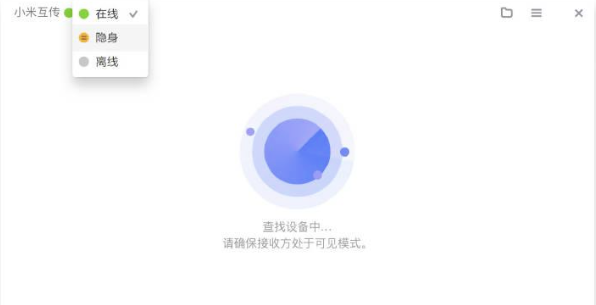
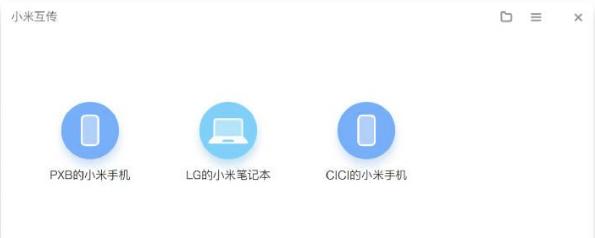
搜索到的设备将会以Windows用户名称命名,并显示在列表中。
用户可以直接将想要传输的文件拖拽至主界面的设备列表icon上,对方确认接收后,将展示传输进度。同时Windows桌面右下角也会展示任务进度,传输完成后将会通知用户。
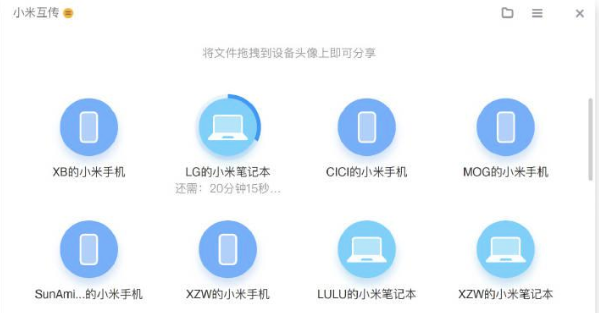
除了直接拖拽外,用户也可以右键点选发送文件,完成内容的互传。
手机之间互传文件,一直是阻挡在各品牌之间的难题。虽然Android 4.0 就推出了 Android Beam,但由于速度慢、距离近,一直没有被广泛应用。不少 Android 手机推出了自家的传输功能,比如三星的S Beam、OPPO 的 OPPO 互传,但只局限在单个品牌中,不同品牌手机间传输文件还是太难。
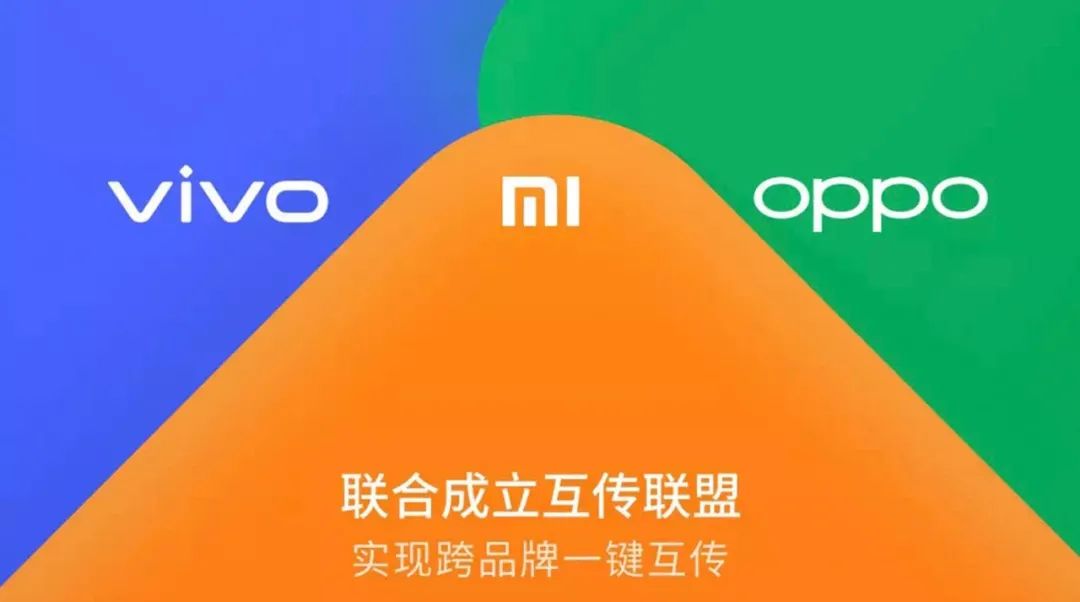
去年8月,OPPO、vivo、小米宣布成立“互传联盟”,三个品牌将打通平台壁垒,允许用户跨品牌传输数据。打通后的互传功能操作快、传输快、功耗低,无需消耗流量和安装第三方应用,而用户可以享受到比蓝牙、Wi-Fi 更加便捷的传输体验。
互传功能基于“移动点对点快速传输协议”(Mobile Direct Fast Exchange),在分享文件比如照片时,用户只需要在下拉菜单中开启互传功能,或者同时打开 Wi-Fi 和蓝牙,然后在照片编辑栏点击分享,只要对方也开启了互传功能,其用户头像就会显示在手机上,点击发送后,接收方确定即可接收。

全新互传功能采用 BLE 蓝牙广播发现的形式搜寻设备,耗电低,搜寻范围广。传输过程通过 Wi-Fi p2p 技术传输文件,比蓝牙更快,速度为 20MB/S,同时不会影响用户 Wi-Fi 上网。
想法非常不错,但毕竟涉及不同品牌软硬件的打通,显然不是件容易的事情,对于大多数玩家而言,不妨用第三方软件来实现任意Android手机都能和PC无线玩多屏协同。
03
强大的戴尔软件
在手机和PC互联互通应用上,Dell Mobile Connect可以说是具有非常强的适应性了。
下载安装后,在电脑上运行最新版Dell Mobile Connect,勾选欢迎界面底部的条款就能点击“开始使用”按钮,该软件支持Android和iOS系统的智能手机,用户可以根据自己手机型号选择对应的版本,点击下一步后会弹出带有二维码和对话框的窗口。
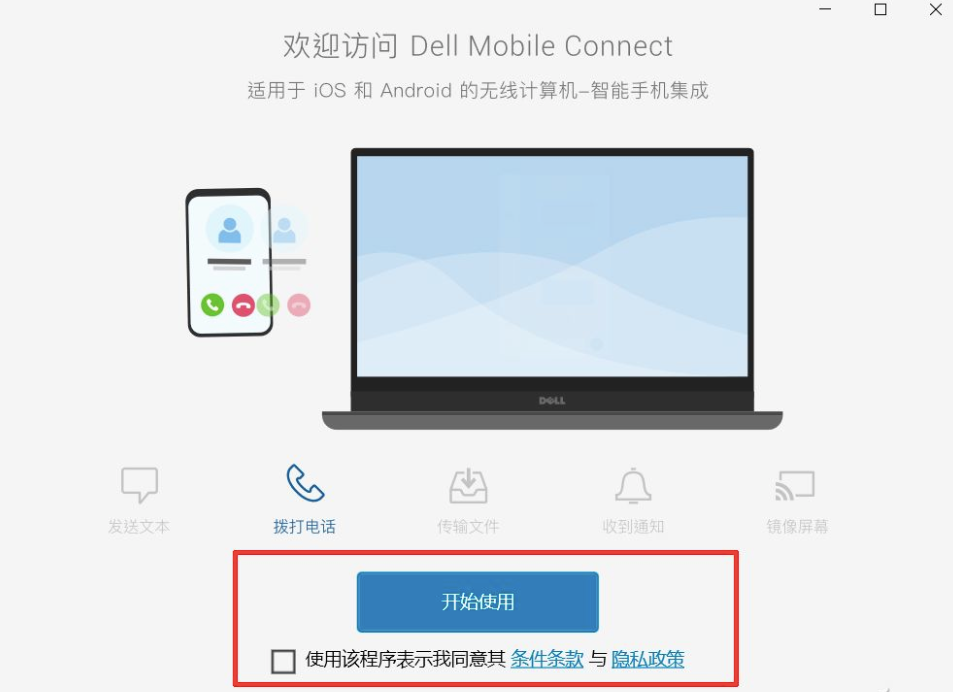

在智能手机端,同样下载Dell Mobile Connect的移动客户端,安装运行后需要允许所有提示权限的申请,不断点击下一步直到出现与电脑客户端配对用的验证代码。
完成后返回到电脑端,将这个代码输入到对话框并点击下一步,就会看到一组PIN的配对码。稍等片刻,用户的手机上也会弹出申请配对的窗口,确认PIN无误后选择配对,接下来手机上可能会弹出一些权限申请,全部选择允许即可。
如果电脑和手机总是无法配对成功,请在电脑端进入“设置→更新和安全→开发者选项”,将使用开发人员功能设定在“旁加载应用”或“开发人员模式”下(部分电脑可能需要重启)。
相对于文件传输,其实我们更看重Dell Mobile Connect带来的无线投屏体验。
在电脑上,Dell Mobile Connect是以悬浮窗口的形式显示,用户可以自定义窗口大小,功能列表位于窗口最左侧,点击其中的“镜像”功能,就能获得与Huawei Share和Magic-link类似的投屏体验了,用户可以通过鼠标对电脑屏幕内的手机进行操作,为了保证最低的延迟体验,手机和电脑最好处于同一个Wi-Fi网络。
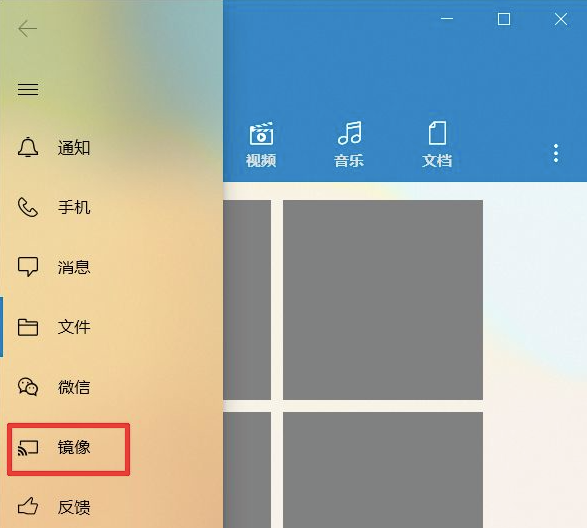

在Dell Mobile Connect的文件功能中,我们可以通过电脑直接查看保存在手机中的图片、视频、音乐和文档,可以将它们一键下载在电脑本地,将电脑中的文件拖拽到窗口中同样可以无线传输到手机里。
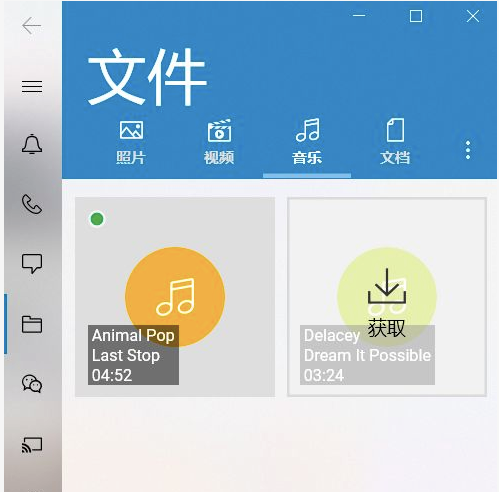
事实上,很多手机和PC都支持DLAN功能,除移植性和通用性不错的Dell Mobile Connect外,安卓投屏、AirDroid、乐播投屏、向日葵、ApowerMirror等等软件都可以帮助我们实现手机和PC的互联互通。
小伙伴们,关于手机和PC互传文件和投屏,你们有遇到更好的软件或应用,可以分享一下吗?
(文/张毅)

关注公众号:拾黑(shiheibook)了解更多
[广告]赞助链接:
四季很好,只要有你,文娱排行榜:https://www.yaopaiming.com/
让资讯触达的更精准有趣:https://www.0xu.cn/
 关注网络尖刀微信公众号
关注网络尖刀微信公众号随时掌握互联网精彩
- 1 锣鼓迎新春 舞乐庆华年 7969583
- 2 第一批返程的人已经堵路上了 7978257
- 3 从春晚配角到主角他熬了20年 7822511
- 4 南北民俗闹新春 欢欢喜喜过大年 7756675
- 5 终于有全女性家族的国产剧了 7640099
- 6 普陀山消防员 制止不了就加入 7567986
- 7 赵本山纽约巡演 前排票价1400美元 7469180
- 8 男孩井盖点鞭炮受损车主回应 7342627
- 9 妈妈将女儿扮成哪吒超像的 7205311
- 10 “以旧换新”激发消费新活力 7152487







 电脑报
电脑报







